 [QA番号: BUF12096] [QA番号: BUF12096] | (更新日:2014/08/27) |
AOSS(無線LAN簡単設定システム)で無線接続する方法≪LAN端子用 無線子機使用時≫ | |

無線親機にLAN端子用 無線子機(イーサネットコンバータ)で AOSS接続する方法は、以下のとおりです。
|
※AOSS接続は、無線親機とLAN端子用 無線子機の距離を 近づけて行ってください。 LAN端子用 無線子機がデスクトップパソコンなど位置移動のできない 機器と接続している場合、LAN端子用 無線子機(製品本体とACアダプタ ごと)を一時的につないでいる機器から切り離し、距離を近づけてAOSSで 接続を行ってください。 AOSS接続完了後、LAN端子用 無線子機を元の位置に戻し、接続し 直してください。 |
 3.LAN端子用 無線子機のAOSSボタンを押します。
※製品によってAOSSボタンの位置、ボタンを押す時間が異なります。
詳しくは製品添付マニュアルをご覧ください。
※例:以下写真は、WLI3-TX1-G54 のAOSSボタンの位置です。
3.LAN端子用 無線子機のAOSSボタンを押します。
※製品によってAOSSボタンの位置、ボタンを押す時間が異なります。
詳しくは製品添付マニュアルをご覧ください。
※例:以下写真は、WLI3-TX1-G54 のAOSSボタンの位置です。
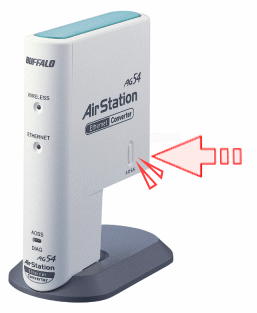 4.自動的に無線親機が検索され、設定が行なわれます。
その間しばらく待ちます。
5.無線親機、LAN端子用 無線子機のAOSSランプが
ともに点灯状態になったらAOSS接続は完了です。
※製品によっては、SECURITYランプが点灯します。
以上で完了です。
4.自動的に無線親機が検索され、設定が行なわれます。
その間しばらく待ちます。
5.無線親機、LAN端子用 無線子機のAOSSランプが
ともに点灯状態になったらAOSS接続は完了です。
※製品によっては、SECURITYランプが点灯します。
以上で完了です。